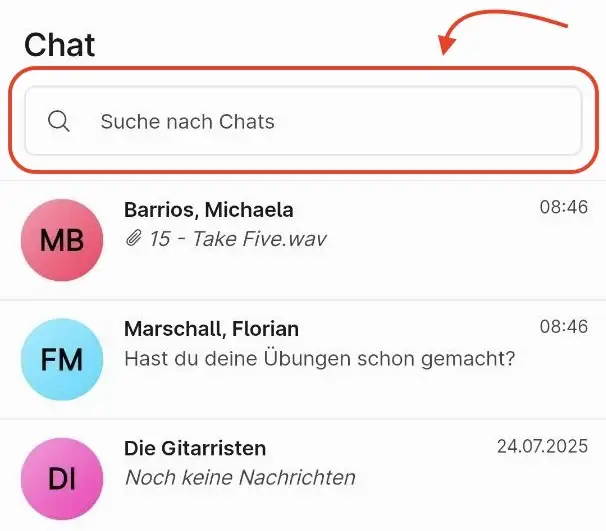Chat¶
Der Appella Chat bietet gegenüber anderen Messaging-Diensten wie WhatsApp oder Telegram entscheidende Vorteile, insbesondere im Hinblick auf Datenschutz und Datensicherheit. Die Appella App ist vollständig DSGVO-konform, was einen hohen Standard im Schutz personenbezogener Daten gewährleistet. Alle im Chat gesendeten Daten werden ausschließlich auf sicheren Servern in Deutschland gespeichert, wodurch die Einhaltung strenger Datenschutzvorschriften garantiert wird. Zudem ermöglicht die klare Struktur von Privatchats, Gruppenchats und Broadcasts eine effiziente und zielgerichtete Kommunikation, ohne Kompromisse bei der Privatsphäre einzugehen.
Es gibt drei Arten von Chats:
- Privatchat: Hier können zwei Nutzer miteinander schreiben.
- Gruppenchat: Hier können mehrere Nutzer miteinander schreiben.
- Broadcast: Der Absender erstellt eine Liste mit Empfängern und sendet eine Nachricht, die jeder Empfänger als persönliche Nachricht erhält. Nur der Ersteller des Broadcasts sieht den Broadcast-Kanal, die Empfänger sehen diesen nicht.
Privatchat¶
Der Privatchat eignet sich für die direkte Kommunikation zwischen zwei Personen.
Typische Anwendungsfälle:
- Lehrkräfte: Rückfrage an einen Kollegen, persönliche Terminabsprache mit Eltern, Feedback an einen einzelnen Schüler
- Schüler: Frage an eine Lehrkraft zu Übungsstücken, Absprache mit einem Mitschüler
- Eltern: Direkte Nachfrage bei der Lehrkraft zum Lernfortschritt des Kindes
Privatchat erstellen¶
Um einen Privatchat zu starten, klickst du auf das "+" Symbol in der unteren rechten Ecke des Bildschirms.
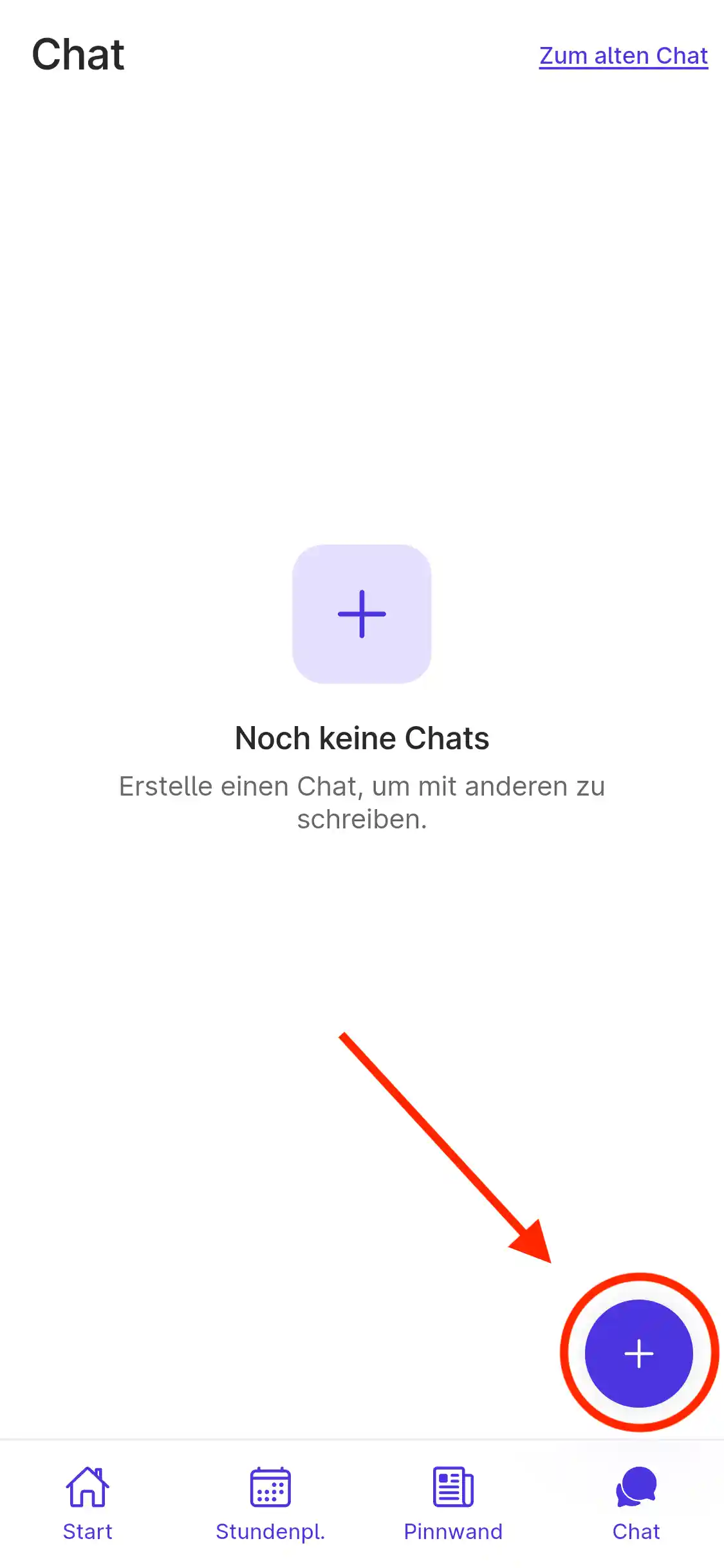
Wähle dann den Nutzer aus, mit dem du schreiben möchtest.
Du kannst nach Nutzern suchen, indem du den Namen in das Suchfeld eingibst.
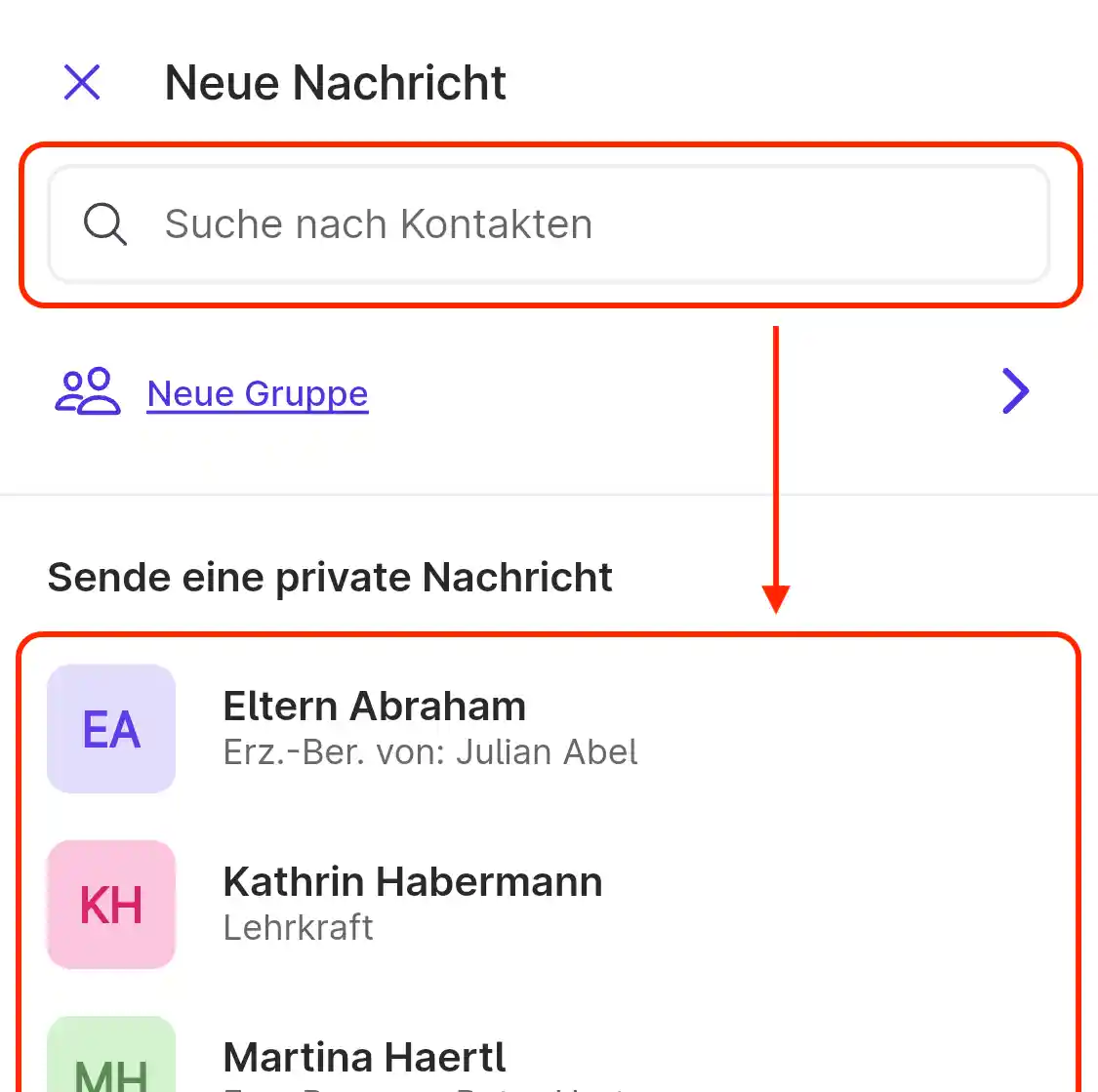
Wenn du nach einem Schüler suchst, werden dir auch dessen Erziehungsberechtigte angezeigt.
Privatchat löschen¶
Achtung
Wenn du einen Privatchat löschst, wird dieser auch für deinen Kommunikationspartner gelöscht. Dabei werden alle Daten unwiderruflich gelöscht.
Klicke auf „Konversation löschen“.
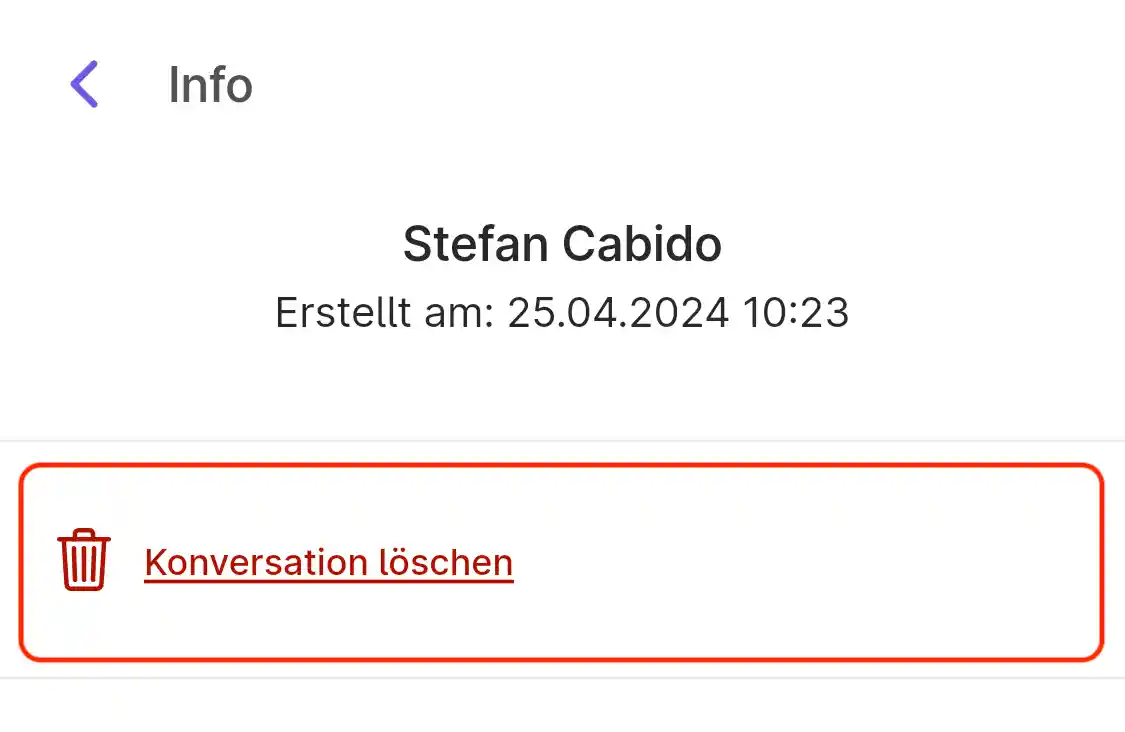
Gruppenchat¶
Der Gruppenchat eignet sich für die Kommunikation zwischen mehreren Personen, bei der alle Teilnehmer miteinander diskutieren können.
Typische Anwendungsfälle:
- Lehrkräfte: Koordination mit Kollegen, Planung eines Konzerts oder Vorspiels, Abstimmung für Ensembleproben
- Schüler: Absprachen für Ensembles oder Bandprojekte, Planung gemeinsamer Auftritte
- Eltern: Elternbeirat, Organisation von Veranstaltungen mit anderen Eltern
Gruppenchat erstellen¶
Um einen Gruppenchat zu starten, klickst du auf das "+" Symbol in der unteren rechten Ecke des Bildschirms.
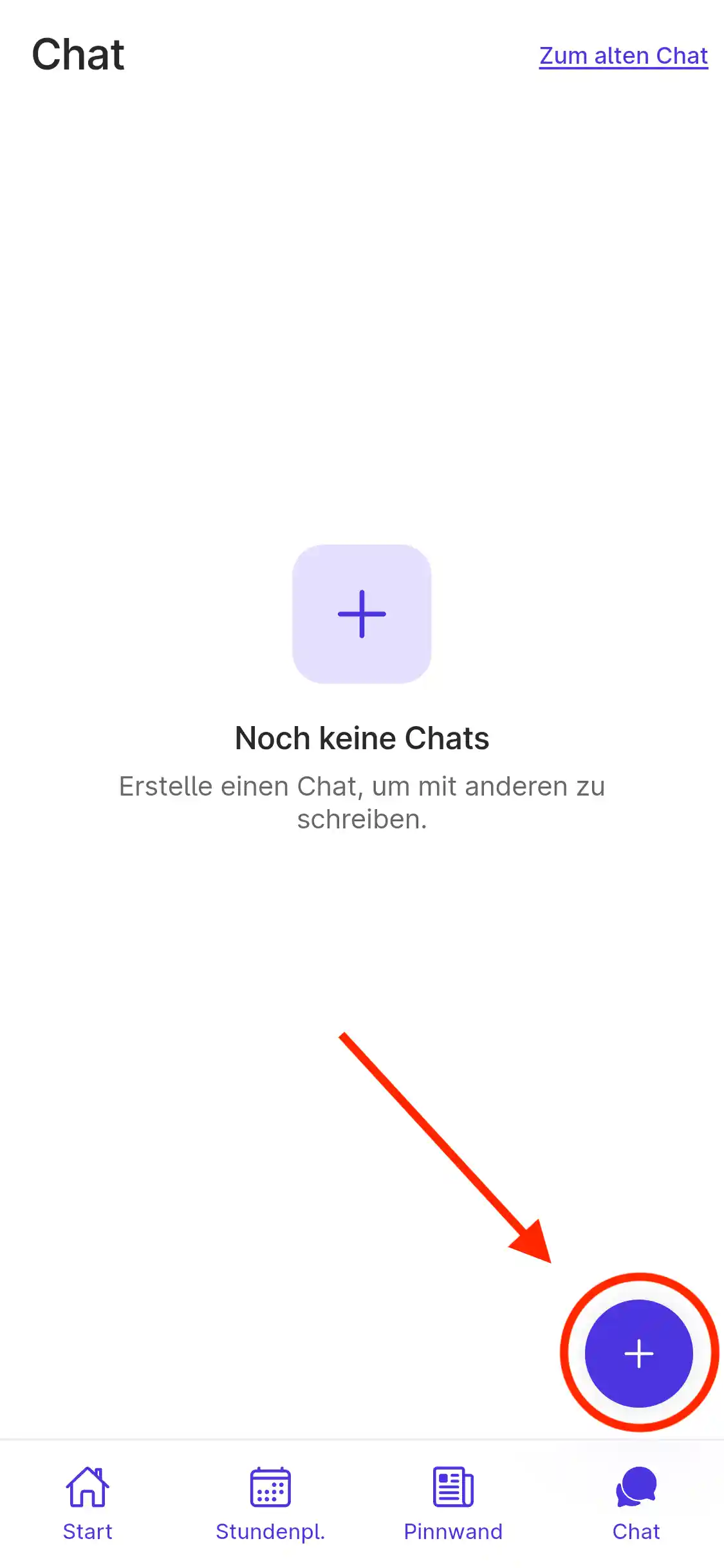
Wähle dann die Option „Neuen Gruppenchat“ aus.
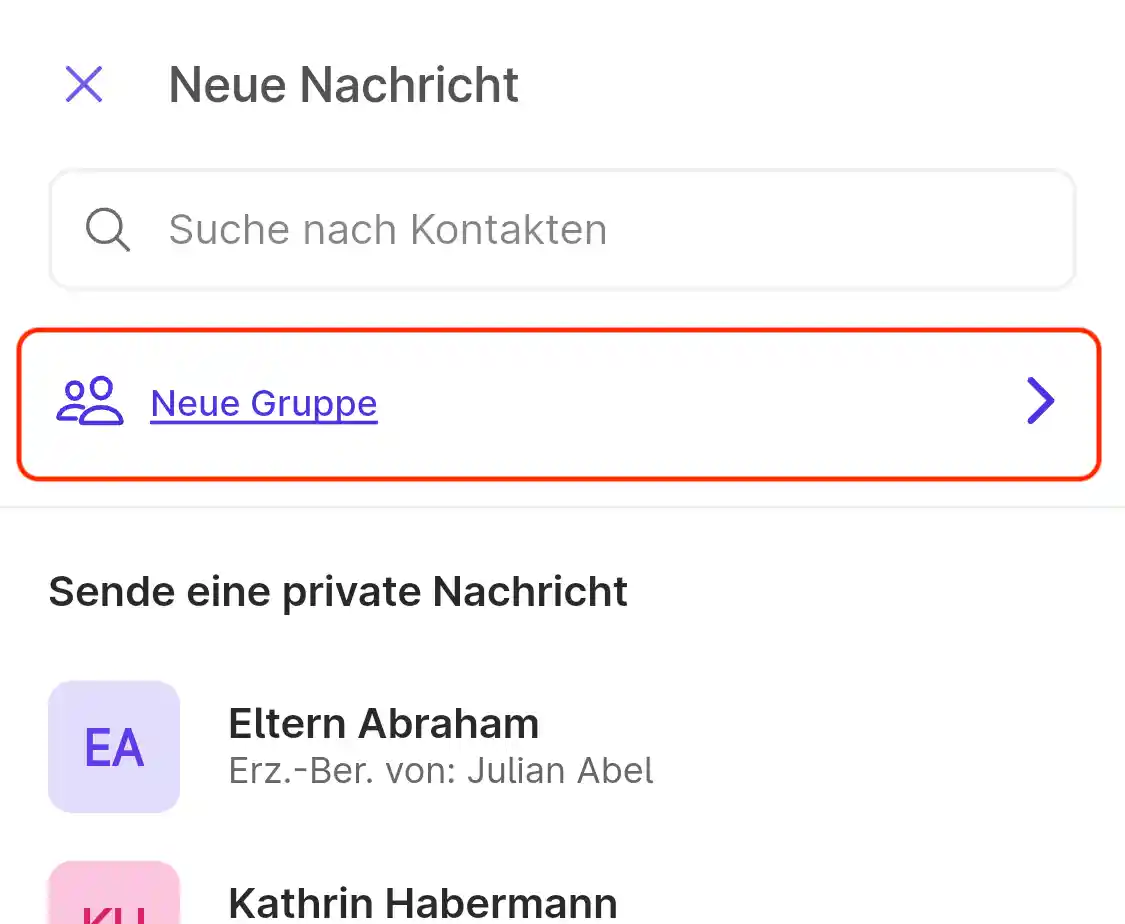
In dem darauffolgenden Fenster kannst du die Teilnehmer des Gruppenchats auswählen.
Nutze das Suchfeld, um nach Nutzern zu suchen.
Wenn du nach einem Schüler suchst, werden dir auch dessen Erziehungsberechtigte angezeigt.
Klicke auf den Nutzer, um ihn hinzuzufügen.
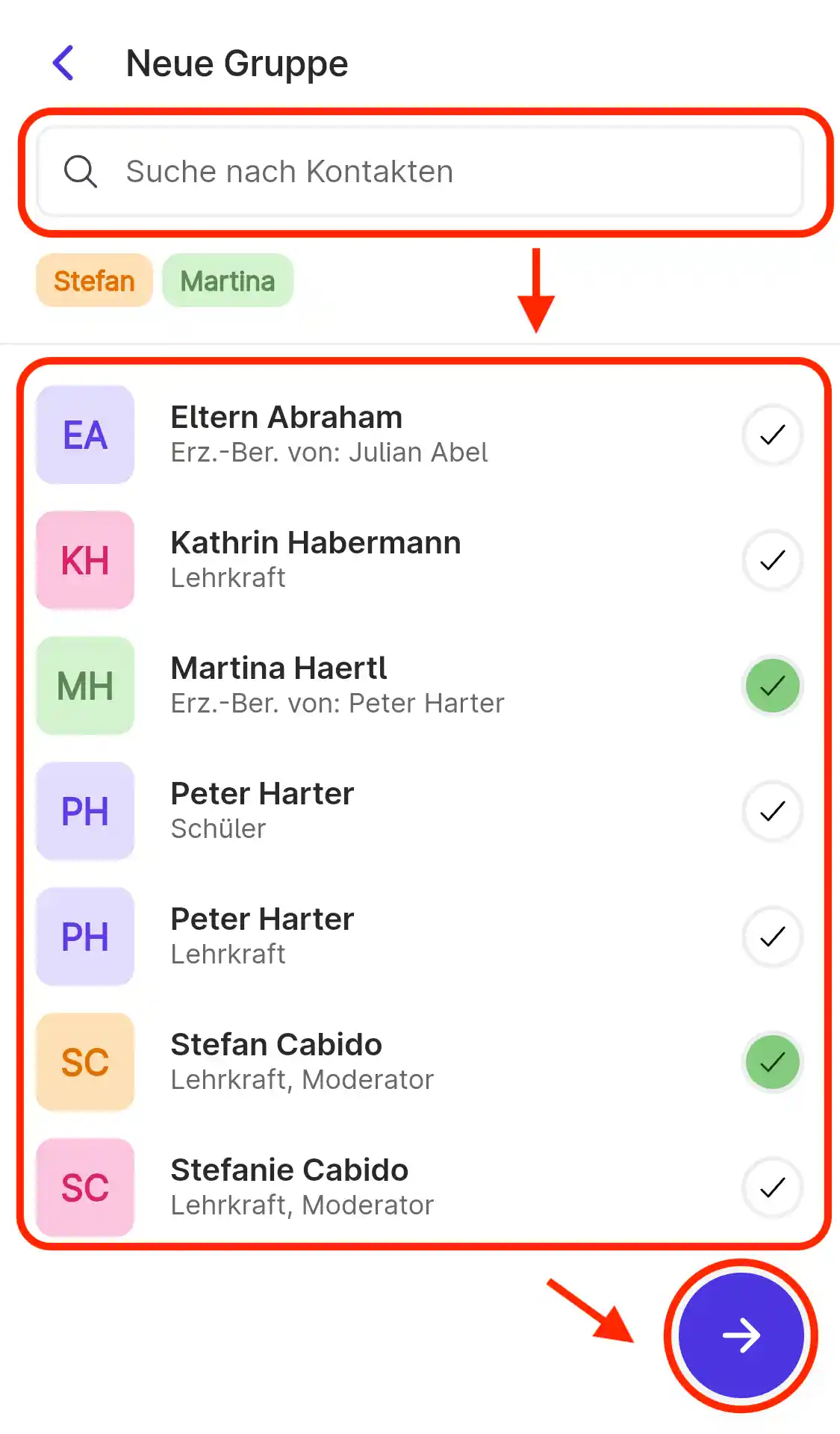
Wenn du alle Teilnehmer hinzugefügt hast, klicke auf den Pfeil in der unteren rechten Ecke des Bildschirms.
Im nächsten Fenster kannst du den Gruppenchat benennen.
Gib den Namen in das dafür vorgesehene Feld ein und klicke auf den Haken in der unteren rechten Ecke des Bildschirms.
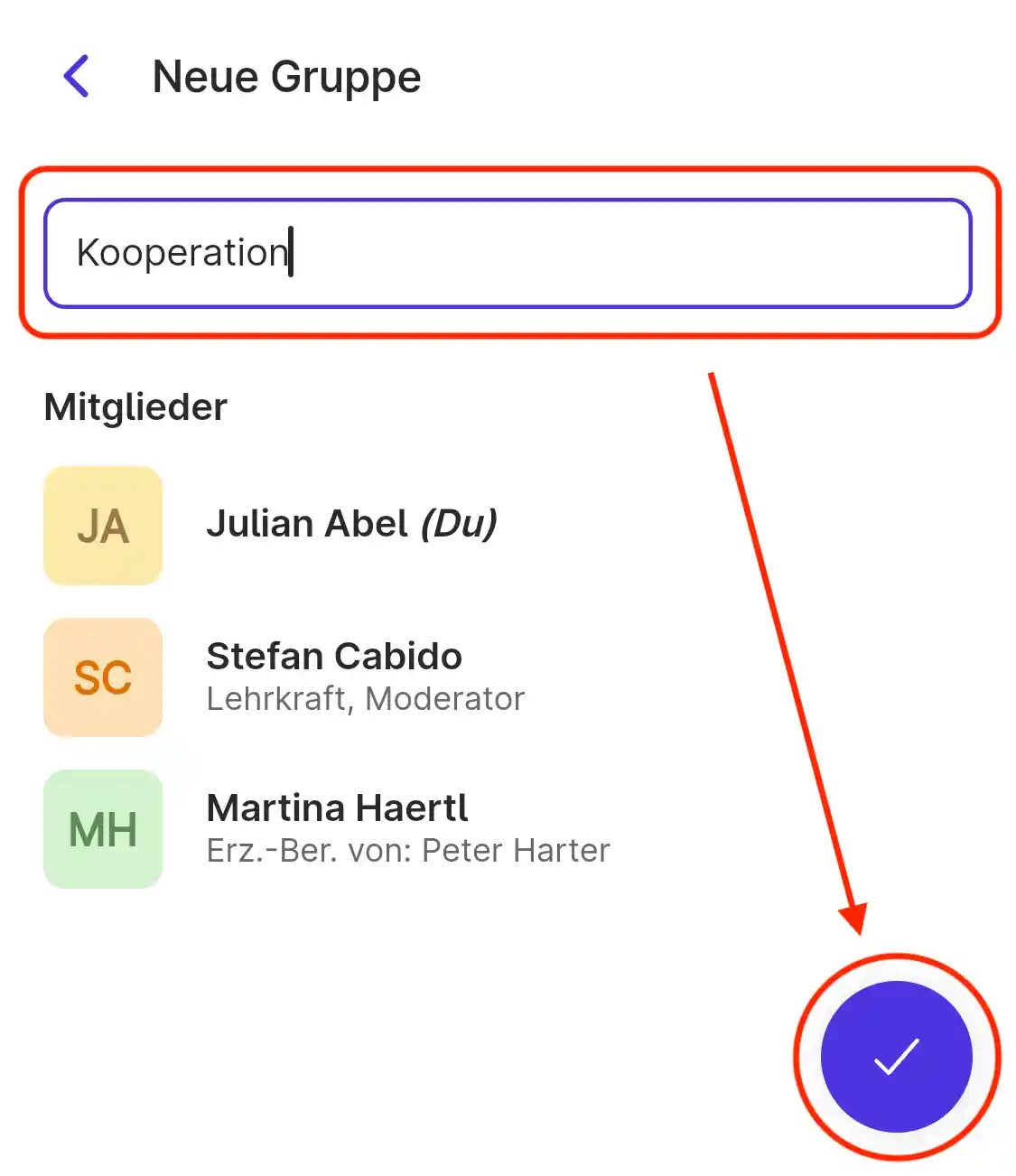
Dein Gruppenchat wurde erstellt und du kannst jetzt Nachrichten schreiben.
Berechtigungen¶
Eine Gruppe hat einen Besitzer und kann mehrere Admins haben.
Alle anderen Teilnehmer sind Benutzer.
Befördern¶
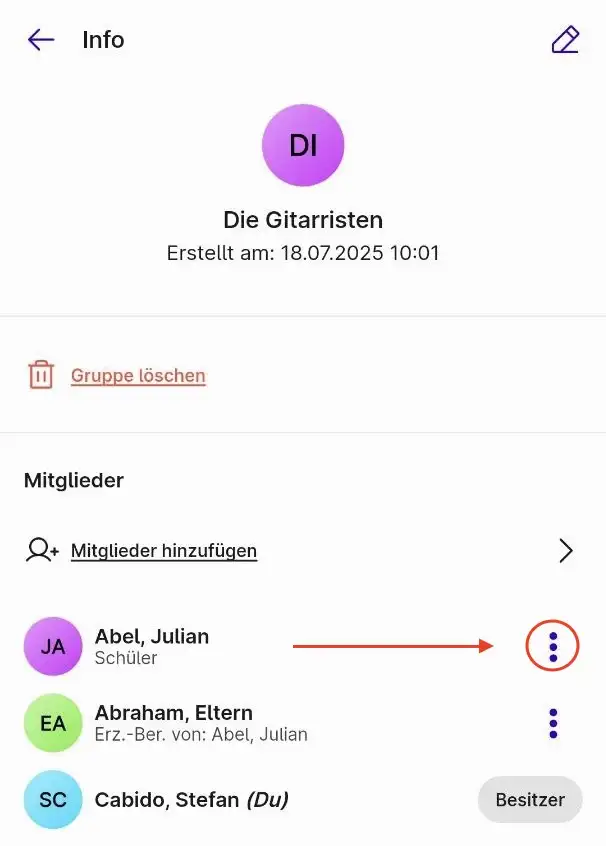
Als Besitzer kannst du einen Admin in deiner Gruppe zum Besitzer befördern, dabei wirst du gleichzeitig zu einem Admin zurückgestuft. Die Gruppe gehört dir somit nicht mehr. Als Besitzer kannst du einen Benutzer in deiner Gruppe zu einem Admin befördern.

Zurückstufen¶
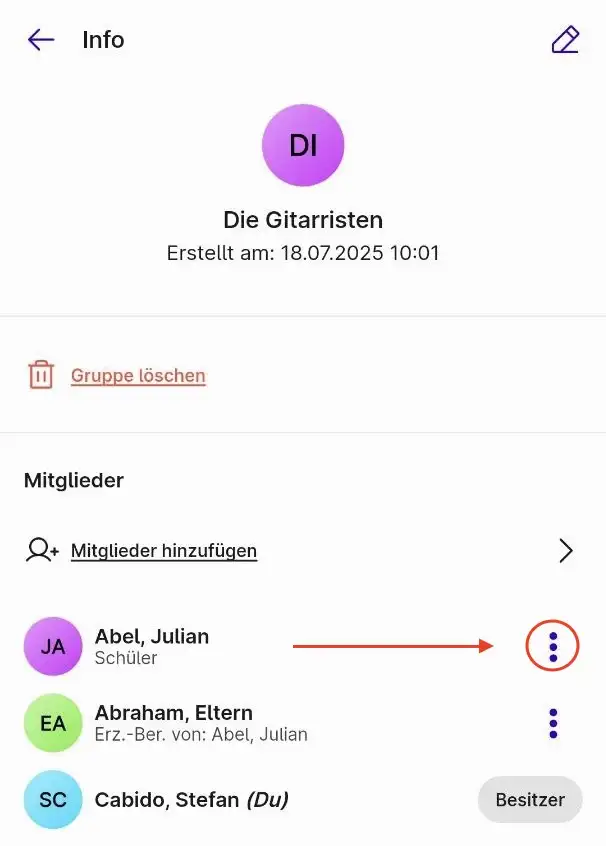
Als Besitzer kannst du einen Admin in deiner Gruppe zu einem Benutzer zurückstufen.
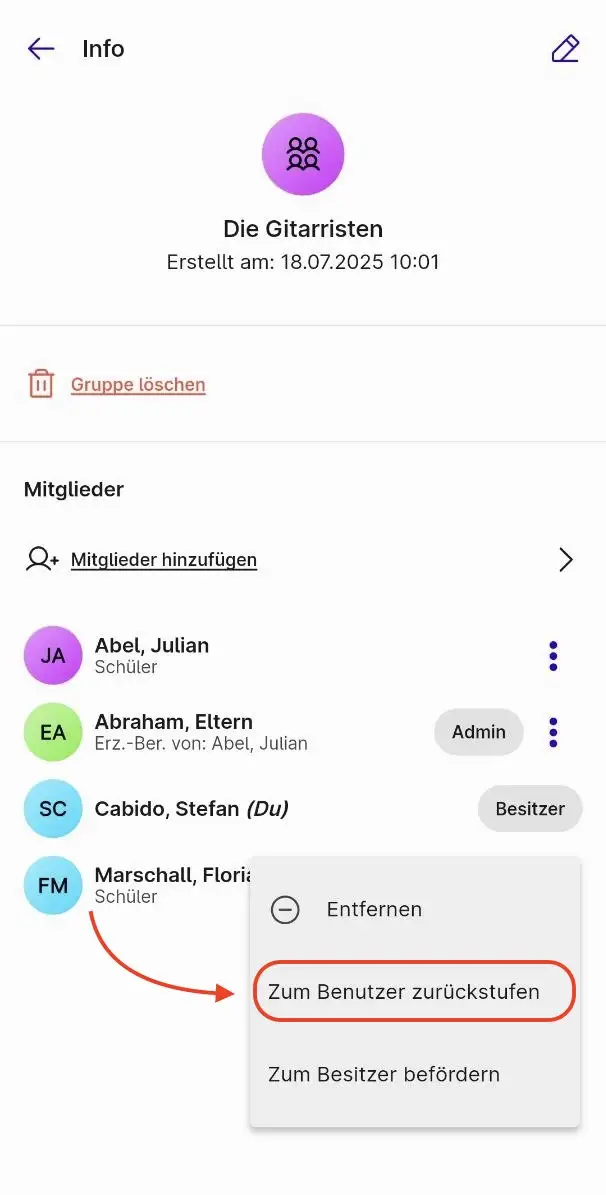
Gruppenchat bearbeiten¶
Als Besitzer oder Admin kannst du einen Gruppenchat bearbeiten.
Öffne dazu den Chat und klicke auf den Namen des Gruppenchats.
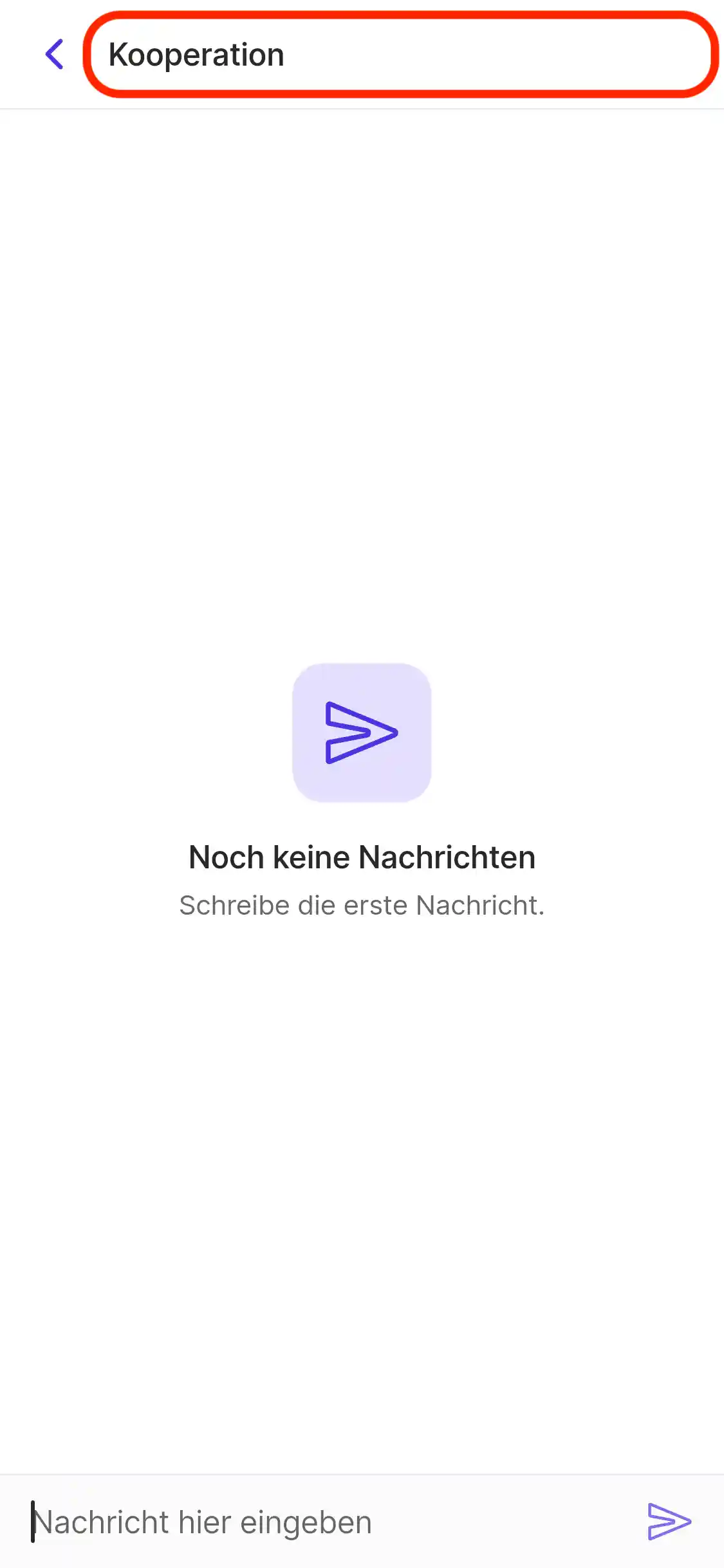
Im sich öffnenden Fenster kannst du dann den Gruppenchat bearbeiten.
Gruppennamen ändern¶
Als Besitzer oder Admin kannst du den Gruppennamen ändern. Klicke auf den Stift oben rechts.
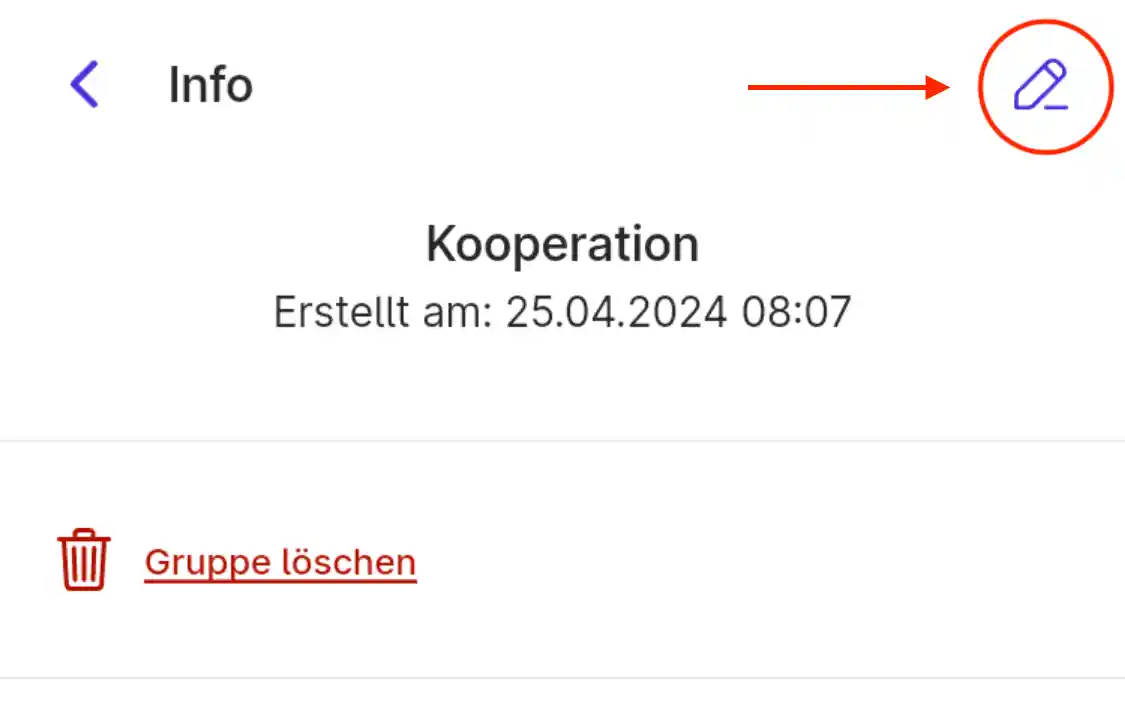
Gib den neuen Namen in das dafür vorgesehene Feld ein und klicke auf Speichern.
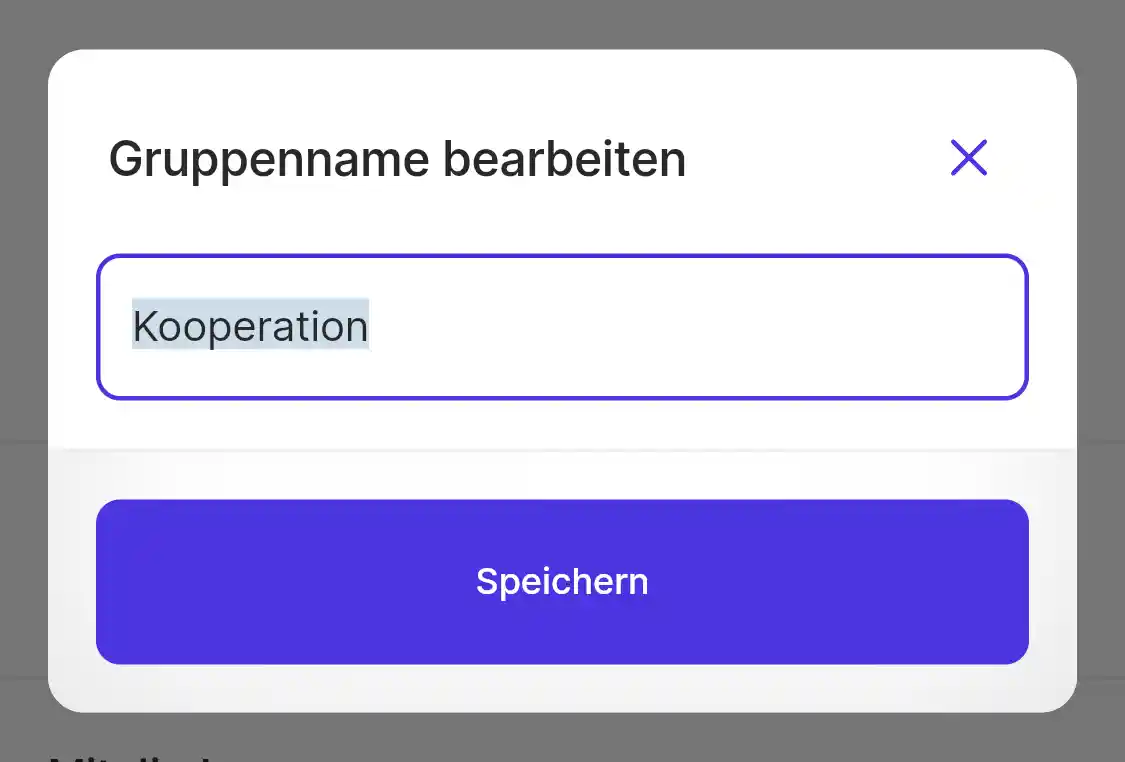
Nutzer hinzufügen¶
Als Besitzer oder Admin kannst du Nutzer hinzufügen. Klicke auf „Teilnehmer hinzufügen“.
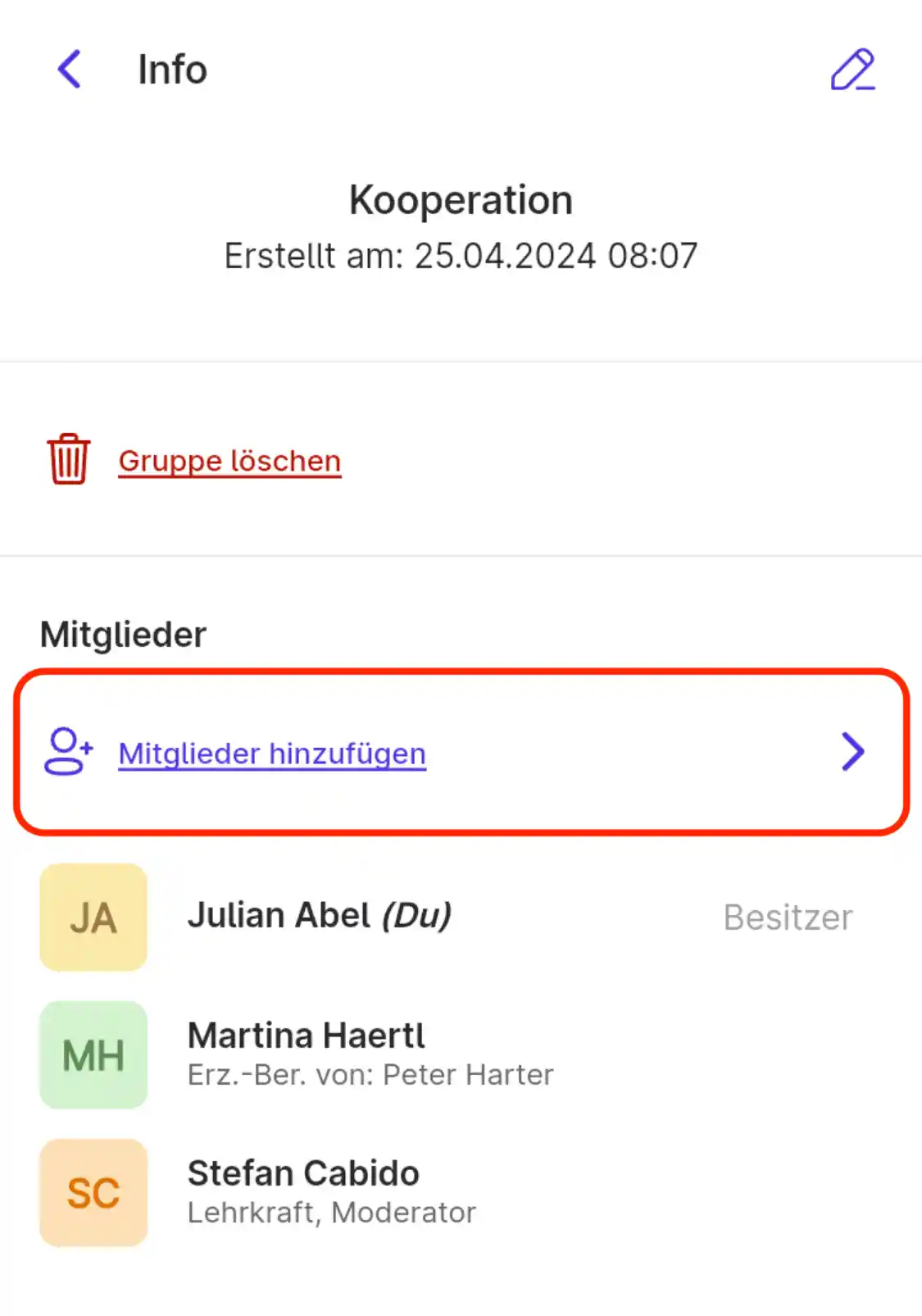
In dem sich öffnenden Fenster wähle die Nutzer aus, die du hinzufügen möchtest und klicke auf den Haken in der unteren rechten Ecke des Bildschirms.
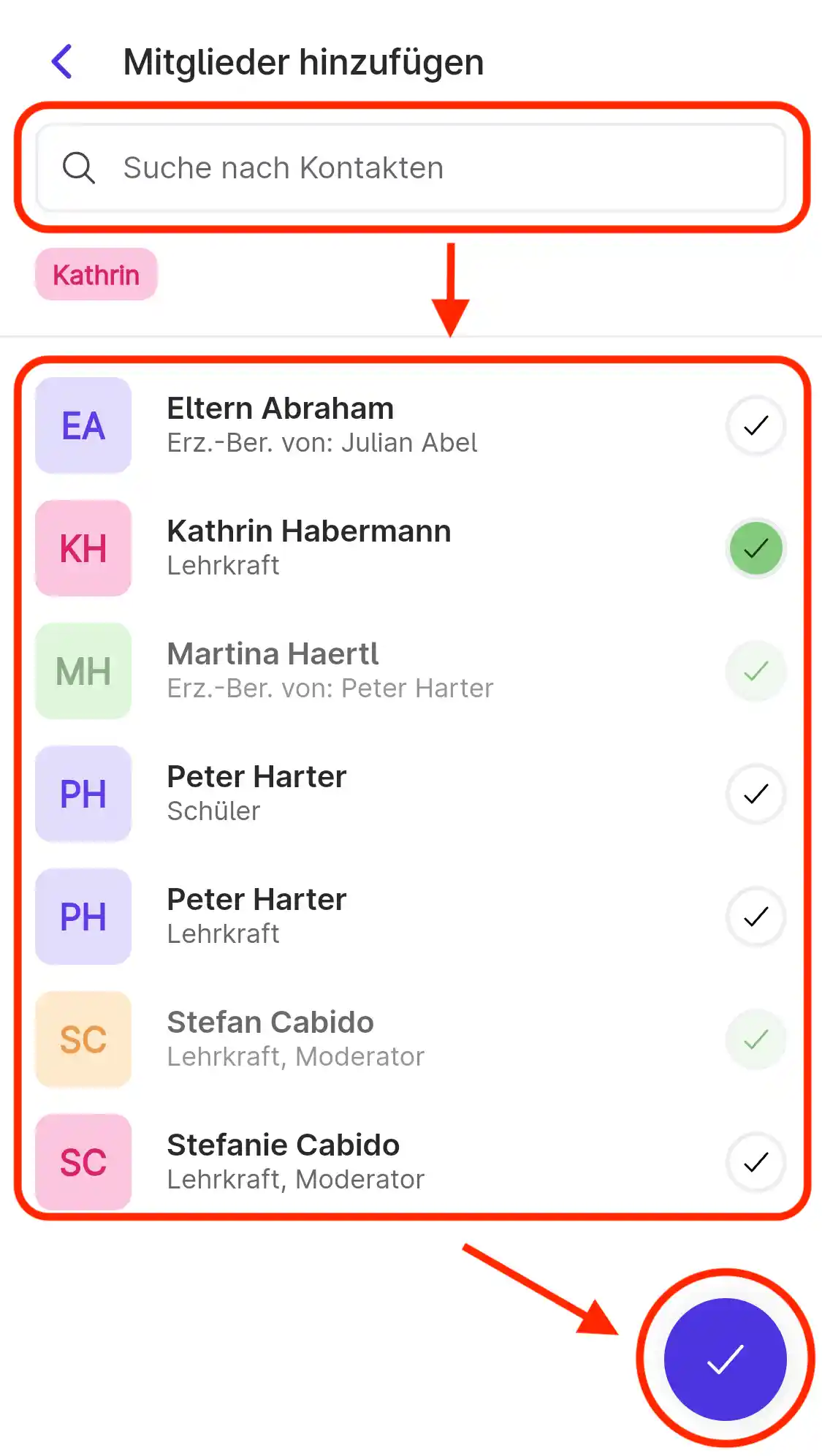
Nutzer entfernen¶
Als Besitzer oder Admin kannst du Nutzer entfernen. Klicke auf die drei senkrechten Punkte rechts neben dem Namen, den du entfernen möchtest.
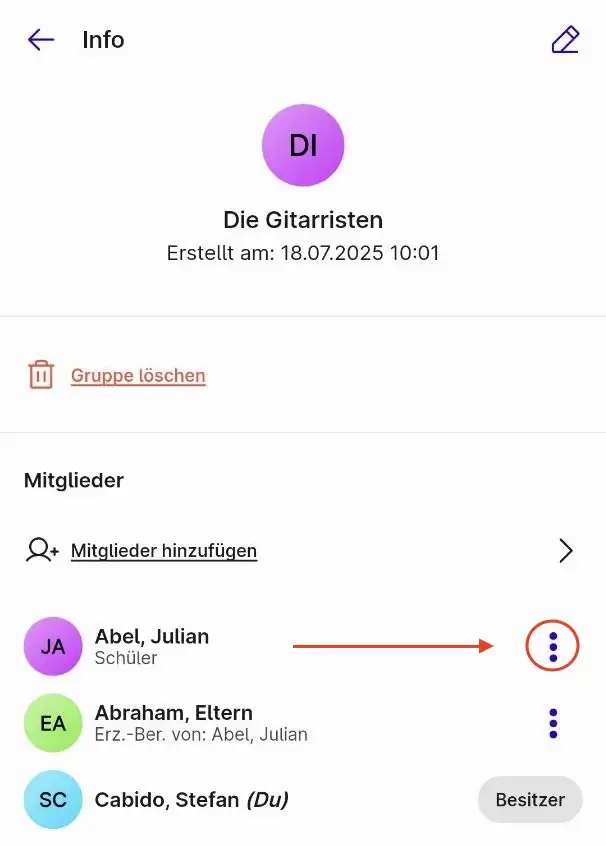
In dem sich öffnenden Menü klicke auf „Entfernen“.
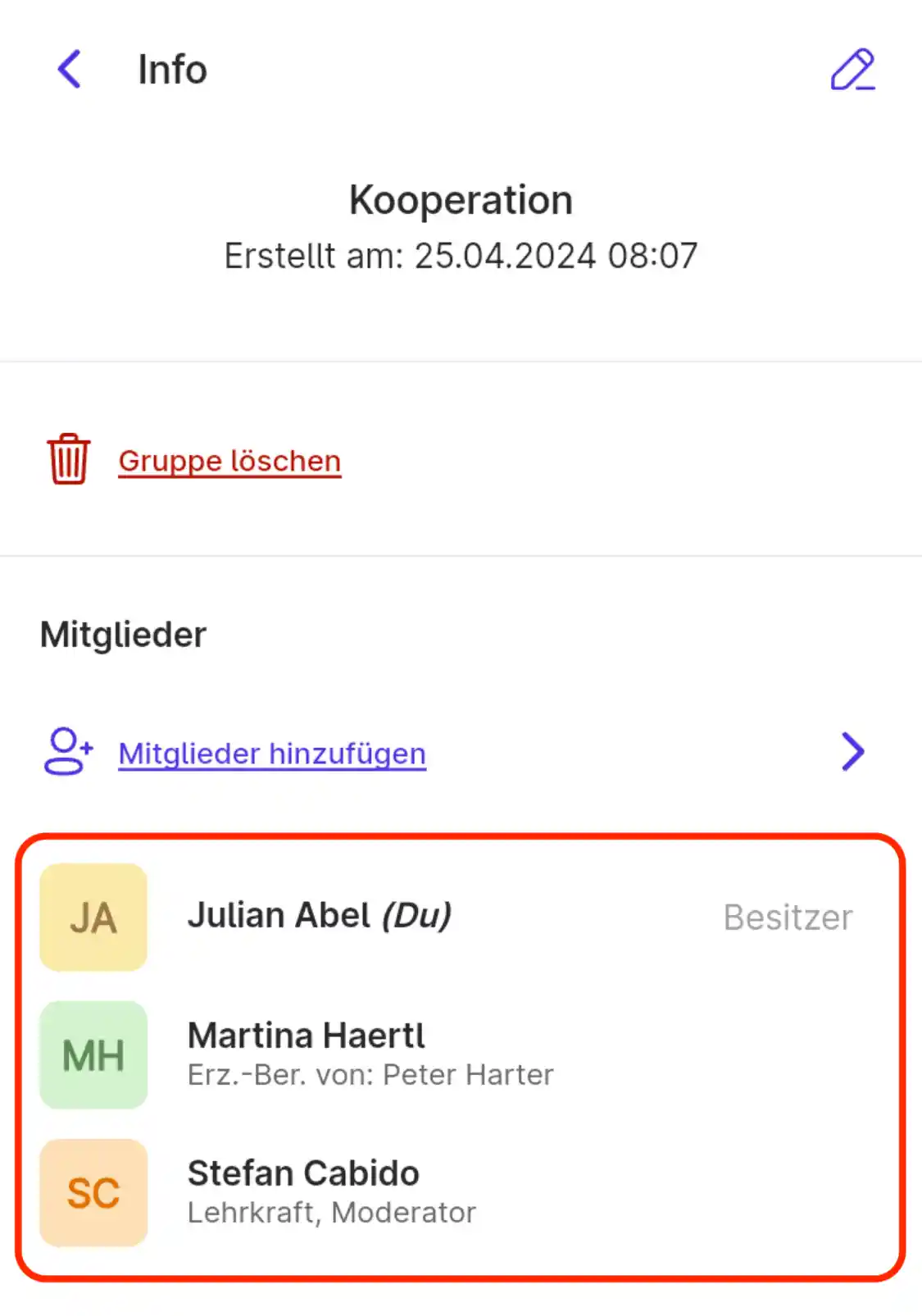
Gruppenchat verlassen¶
Achtung
Wenn du einen Gruppenchat verlässt, kannst du ihn nicht mehr betreten und auch keine Nachrichten mehr schreiben. Du kannst aber jederzeit von einem Gruppen-Admin wieder hinzugefügt werden. Deine Nachrichten werden nicht gelöscht, du kannst sie aber nicht mehr lesen oder bearbeiten.
Klicke auf „Gruppenchat verlassen“.
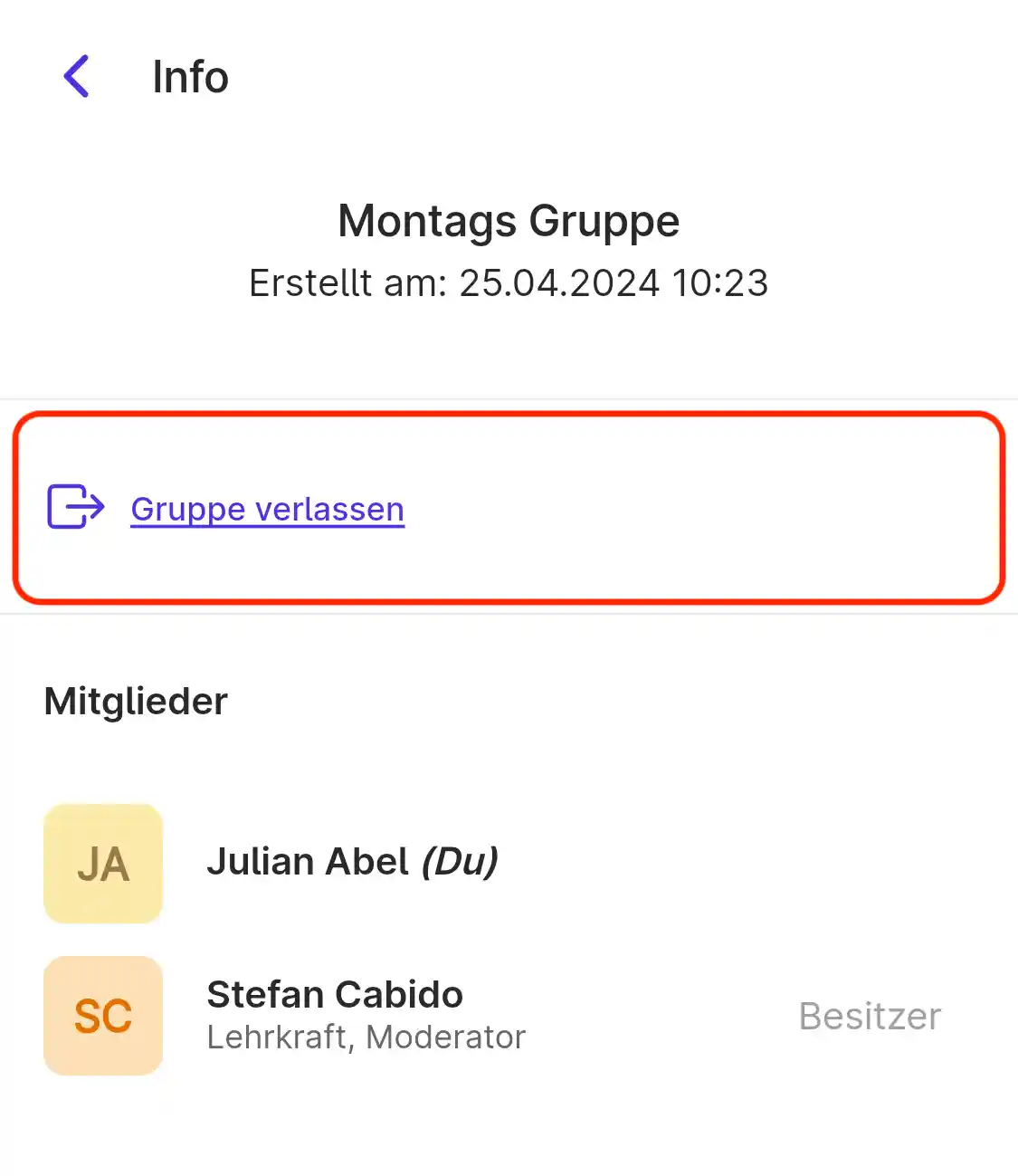
Gruppenchat löschen¶
Als Besitzer kannst du einen Gruppenchat löschen.
Achtung
Wenn du einen Gruppenchat löschst, werden alle Nachrichten von allen Mitgliedern gelöscht. Das kann nicht rückgängig gemacht werden.
Klicke auf „Gruppenchat löschen“.
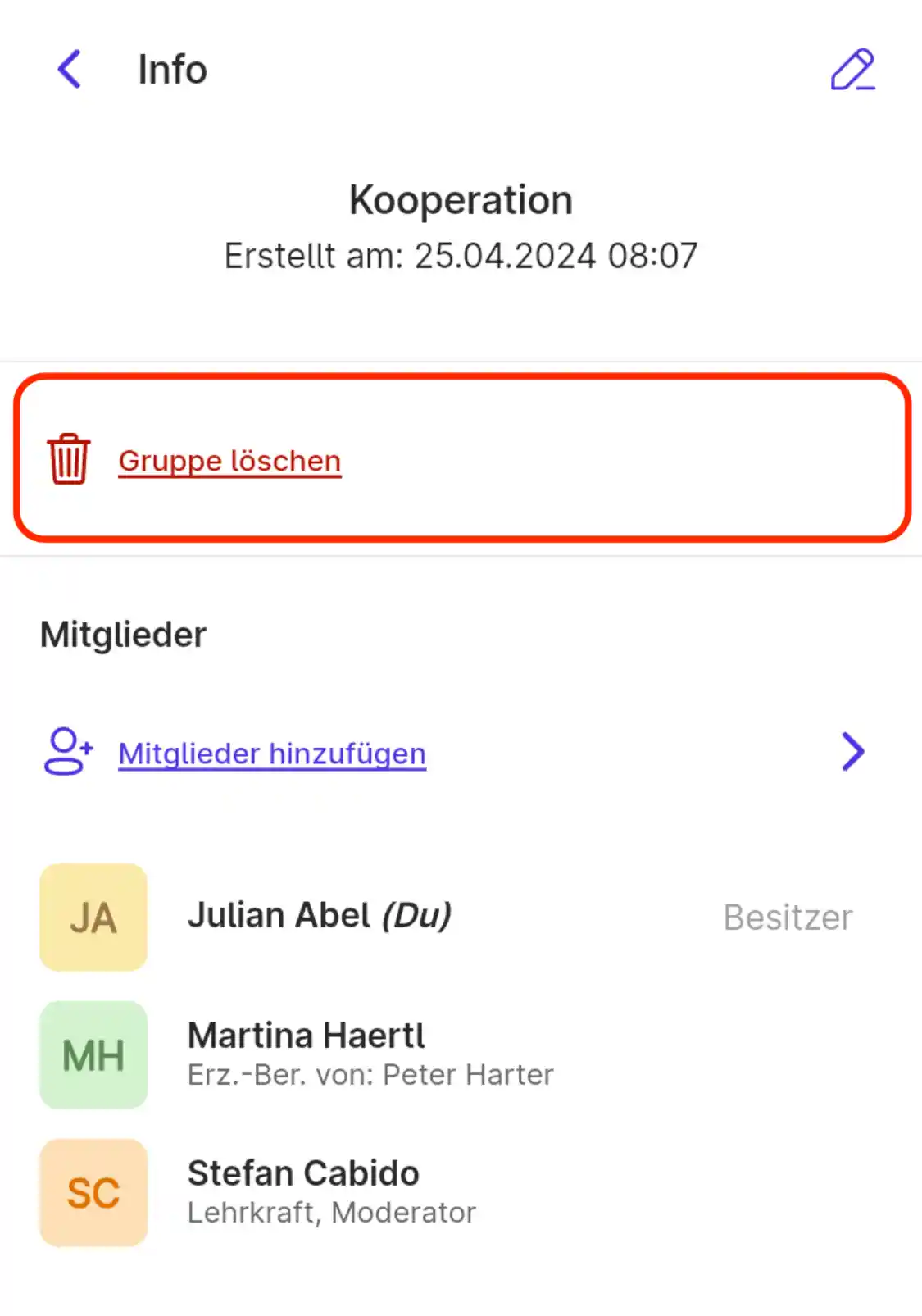
Broadcast¶
Der Broadcast eignet sich für Einweg-Kommunikation: Du sendest eine Nachricht an viele Empfänger, ohne dass eine Gruppendiskussion entsteht. Jeder Empfänger sieht die Nachricht als persönliche Nachricht von dir.
Typische Anwendungsfälle:
- Lehrkräfte: Nachricht an alle Kollegen, Einladung zu Konzerten an alle Eltern eines Kurses, Erinnerung an Vorspieltermine
- Schüler: Einladung an mehrere Mitschüler zu einem Auftritt
- Eltern: Information an andere Eltern ohne Gruppendiskussion
Broadcast erstellen¶
Um einen Broadcast zu starten, klickst du auf das "+" Symbol in der unteren rechten Ecke des Bildschirms.
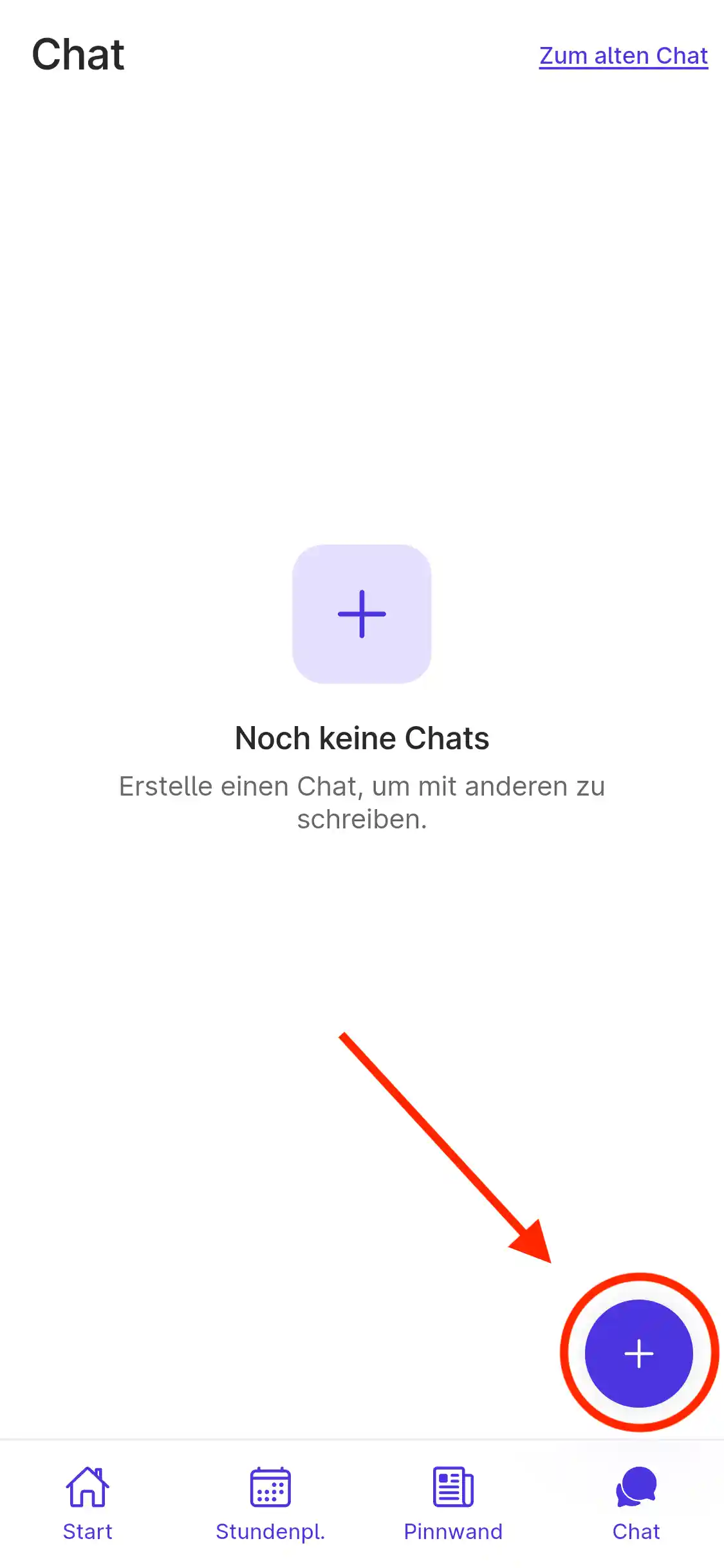
Wähle dann die Option „Neuer Broadcast“ aus.
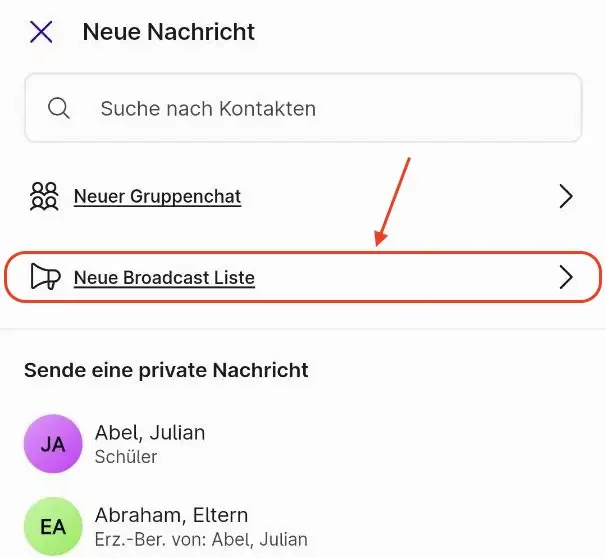
In dem darauffolgenden Fenster kannst du die Teilnehmer des Broadcasts auswählen.
Nutze das Suchfeld, um nach Nutzern zu suchen.
Wenn du nach einem Schüler suchst, werden dir auch dessen Erziehungsberechtigte angezeigt.
Klicke auf den Nutzer, um ihn hinzuzufügen.
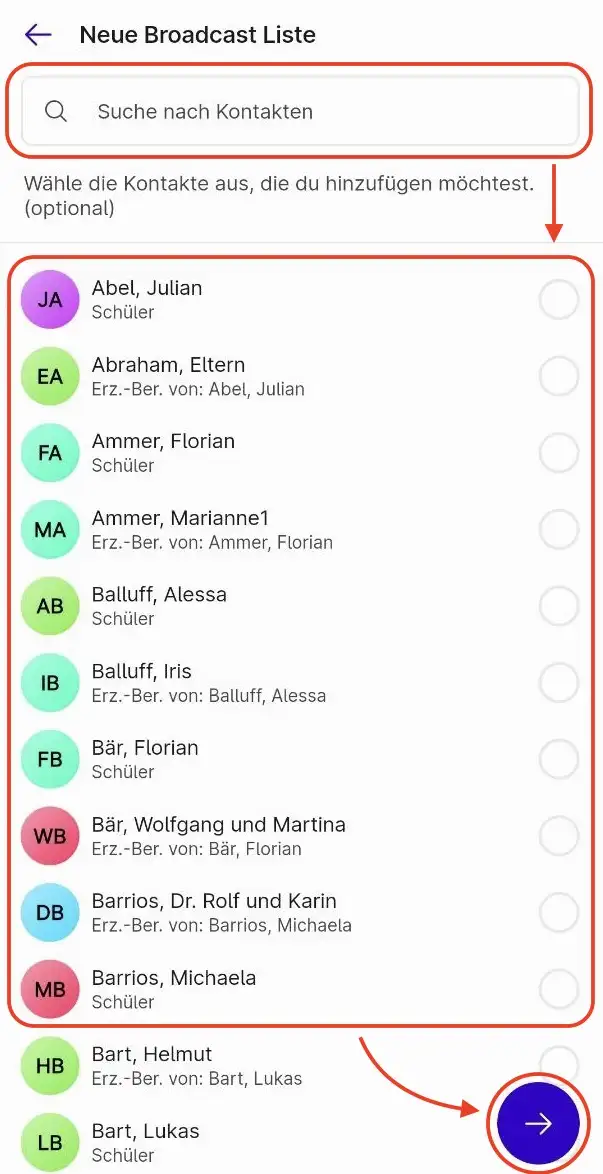
Wenn du alle Teilnehmer hinzugefügt hast, klicke auf den Pfeil in der unteren rechten Ecke des Bildschirms.
Im nächsten Fenster kannst du den Broadcast benennen.
Gib den Namen in das dafür vorgesehene Feld ein und klicke auf den Haken in der unteren rechten Ecke des Bildschirms.
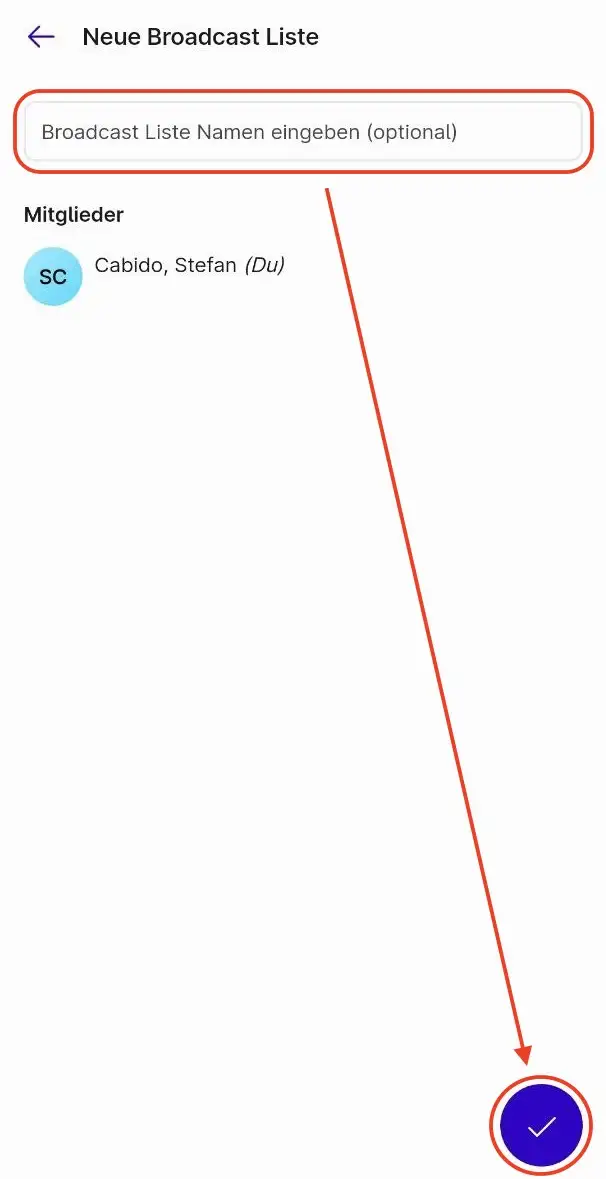
Dein Broadcast wurde erstellt und du kannst jetzt Nachrichten schreiben.
Berechtigungen¶
Als Besitzer des Broadcasts kannst du Empfänger hinzufügen, die Benutzer sind. Diese können keine Empfänger hinzufügen. Benutzer erhalten ausschließlich Nachrichten in ihrem privaten Chat mit dem Ersteller des Broadcasts und sehen den Broadcast-Kanal nicht.
Broadcast bearbeiten¶
Als Besitzer kannst du den Broadcast bearbeiten.
Öffne dazu den Chat und klicke auf den Namen des Broadcasts.
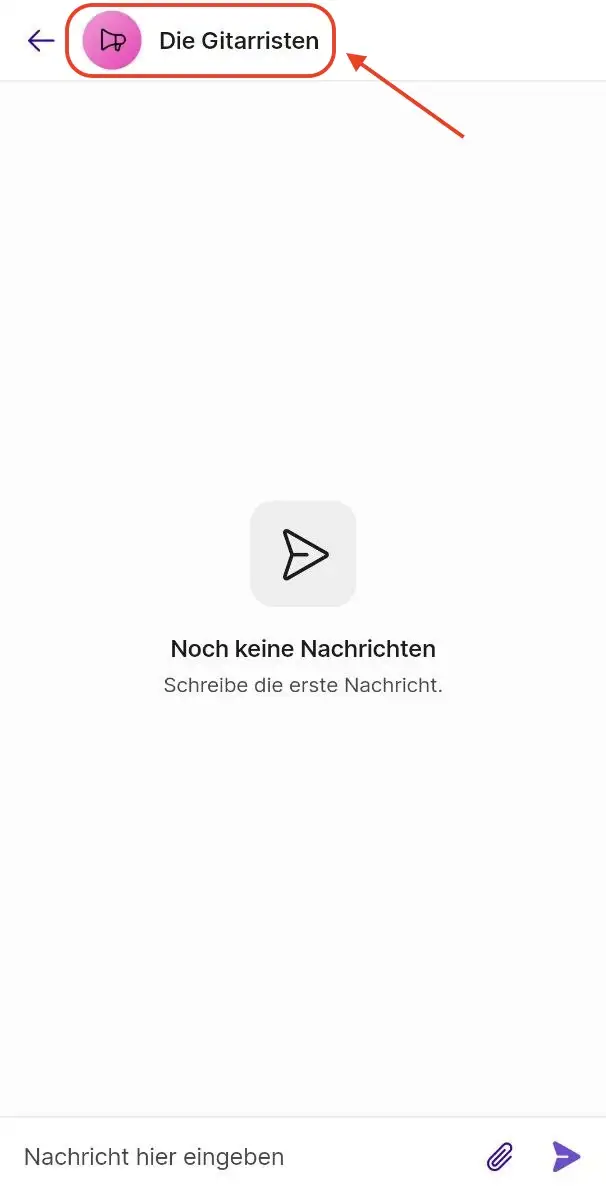
Im sich öffnenden Fenster kannst du dann den Broadcast bearbeiten.
Broadcast-Namen ändern¶
Als Besitzer kannst du den Broadcast-Namen ändern. Klicke auf den Stift oben rechts.

Gib den neuen Namen in das dafür vorgesehene Feld ein und klicke auf Speichern.

Nutzer hinzufügen¶
Als Besitzer kannst du Benutzer hinzufügen. Klicke auf „Teilnehmer hinzufügen“.
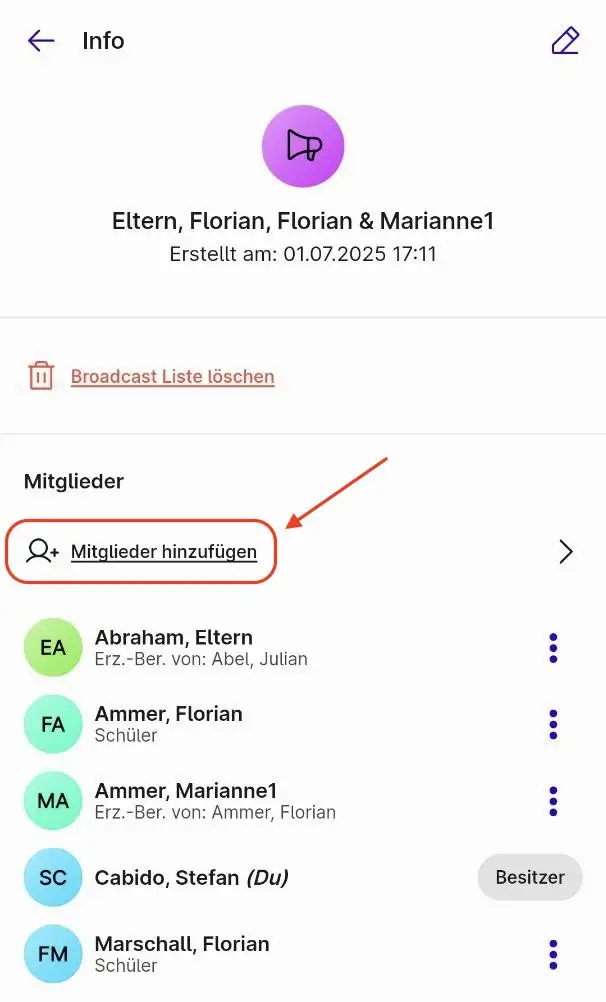
In dem sich öffnenden Fenster wähle die Benutzer aus, die du hinzufügen möchtest und klicke auf den Haken in der unteren rechten Ecke des Bildschirms.
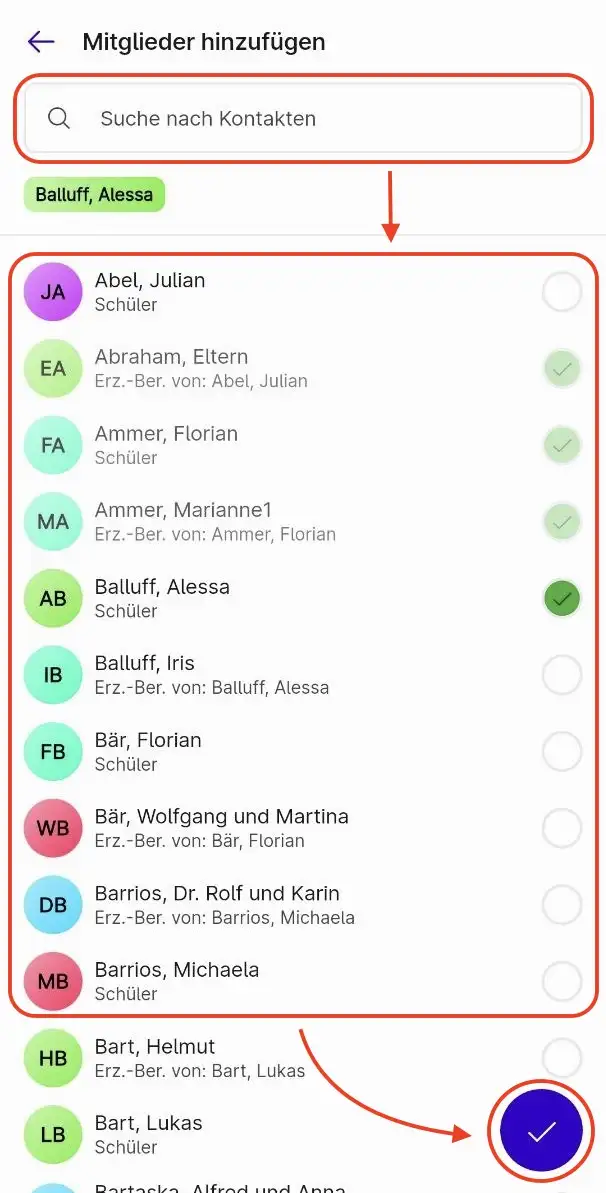
Nutzer entfernen¶
Als Besitzer kannst du Benutzer entfernen. Klicke auf die drei senkrechten Punkte rechts neben dem Namen, den du entfernen möchtest.
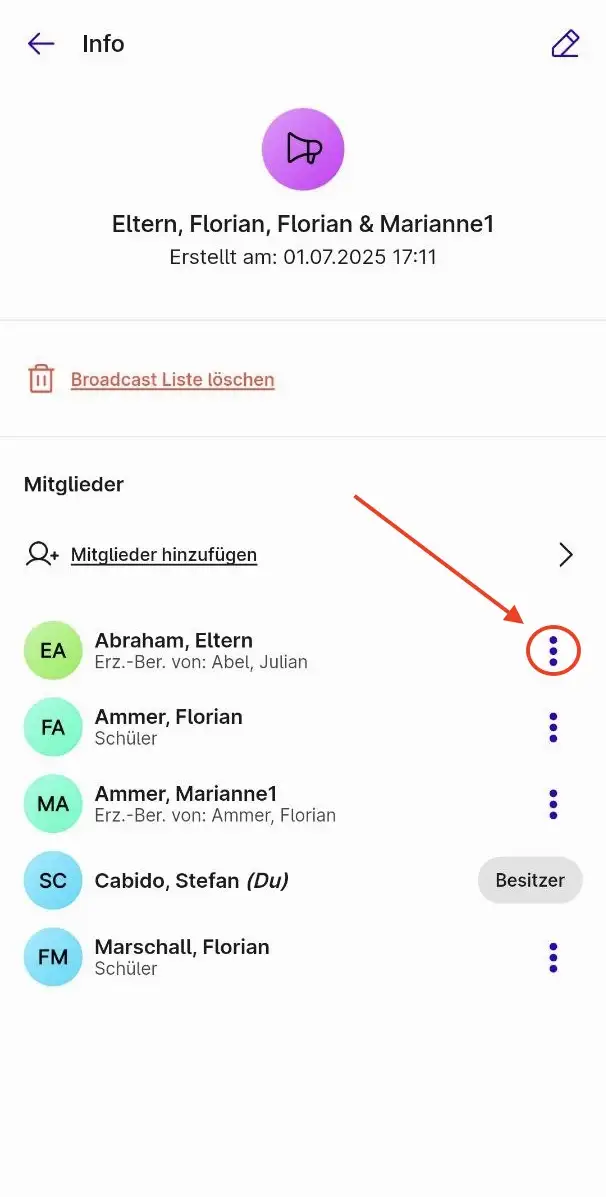
In dem sich öffnenden Menü klicke auf „Entfernen“.

Broadcast löschen¶
Als Besitzer kannst du einen Broadcast löschen.
Hinweis
Wenn du einen Broadcast löschst, bleiben die bereits gesendeten Nachrichten in den privaten Chats der Empfänger erhalten.
Klicke auf „Broadcast löschen“.

Nachrichten¶
Nachricht schreiben¶
Um eine Nachricht zu schreiben, klicke auf das Textfeld an der unteren Seite des Bildschirms. Gib deinen Text ein und klicke auf das Papierflieger-Symbol, um die Nachricht zu senden. Dateien (jeweils bis zu 2 GB) können als Anhang angefügt werden, indem du auf das Büroklammer-Symbol klickst. Alle Nutzer, die in dem Chat sind, können die Nachricht lesen und erhalten eine Benachrichtigung. Nur der Besitzer kann in einem Broadcast eine Nachricht schreiben; in einer Gruppe und in einem Privatchat können alle Nutzer Nachrichten schreiben.
Nachricht kopieren¶
Um eine Nachricht zu kopieren, klicke auf die Nachricht. In dem sich öffnenden Menü klicke auf „Kopieren“. Es wird der ganze Text der Nachricht kopiert.
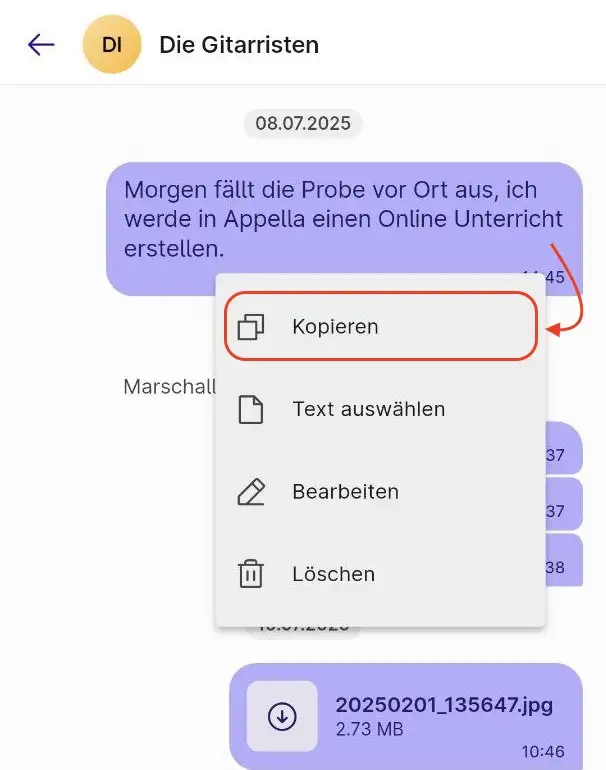
Text einer Nachricht auswählen¶
Um einen bestimmten Teil einer Textnachricht auszuwählen, klicke auf die Nachricht. In dem sich öffnenden Menü klicke auf „Text auswählen“. In einem weiteren Fenster kannst du einen bestimmten Teil der Nachricht auswählen und kopieren.
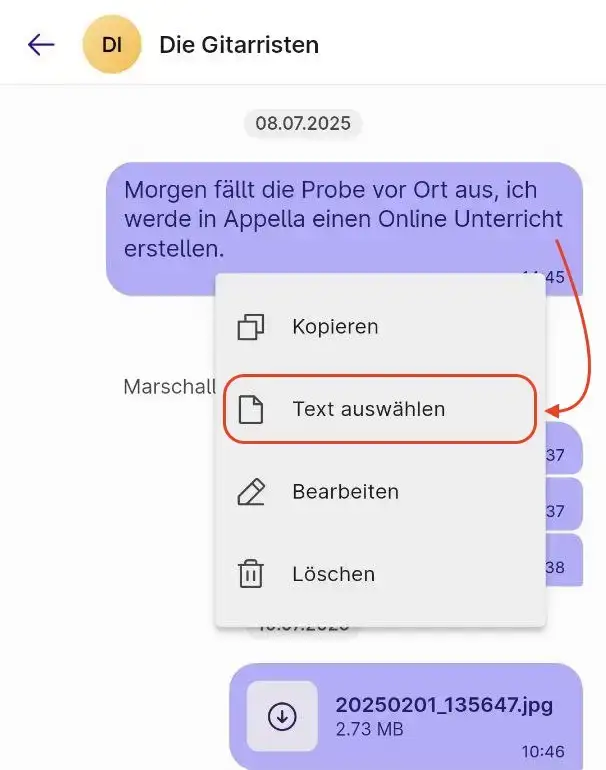
Nachricht löschen¶
Um eine Nachricht zu löschen, klicke auf die Nachricht. In dem sich öffnenden Menü klicke auf „Löschen“. Sobald eine Nachricht nicht nur Text ist, sondern eine Datei mit Text oder nur eine Datei enthält, muss in die rechte untere Ecke geklickt werden, damit sich das Menü öffnet.
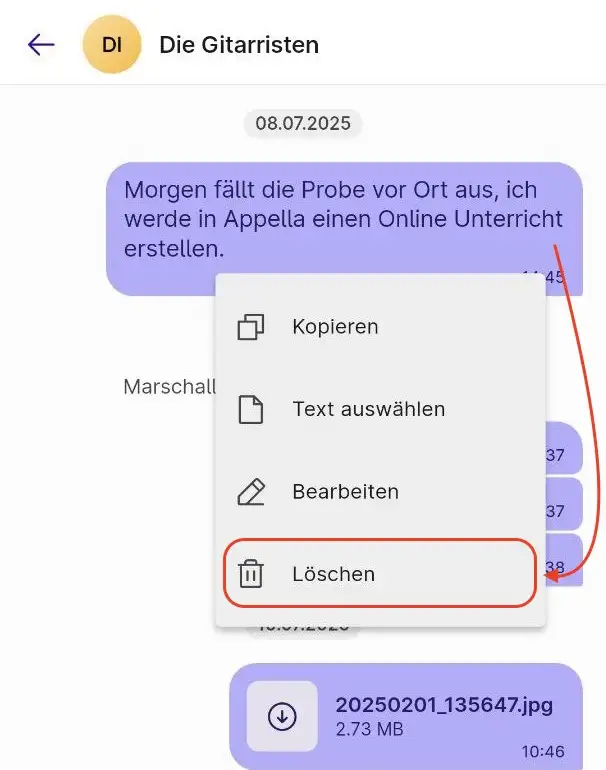
Nachricht bearbeiten¶
Um eine Nachricht zu bearbeiten, klicke auf die Nachricht. In dem sich öffnenden Menü klicke auf „Bearbeiten“. Sobald eine Nachricht nicht nur Text ist, sondern eine Datei mit Text oder nur eine Datei enthält, muss in die rechte untere Ecke geklickt werden, damit sich das Menü öffnet.

Anhang auf das Gerät speichern¶
Um einen Anhang auf das Gerät zu speichern, drücke lange auf die Nachricht, um das Menü zu öffnen. In dem sich öffnenden Menü klicke auf „Speichern unter“ und wähle den Speicherort aus.
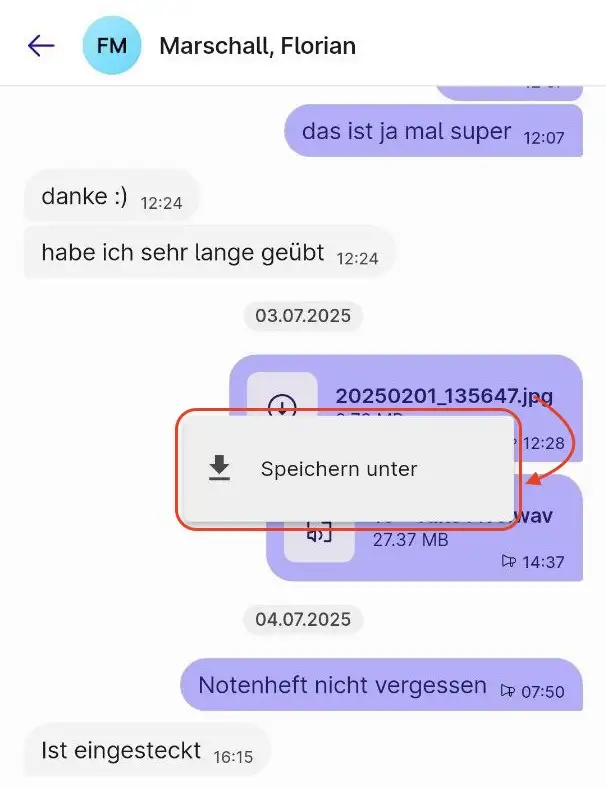
Anhang direkt im Chat öffnen¶
Der Anhang wird auf dem Gerät zwischengelagert und kann durch Antippen direkt im Chat geöffnet werden, ohne dass ein Speichern auf das Gerät notwendig ist.
Kontakte¶
Deine Kontakte werden automatisch angelegt. Du kannst sie nicht selbst hinzufügen oder entfernen. Je nachdem, welche Rolle du hast, sind deine Kontakte unterschiedlich:
Du bist Lehrkraft¶
- Alle Nutzer, mit denen du in einem Chat bist.
- Alle anderen aktiven Lehrkräfte deiner Schule
- Alle Schüler, die in deinen Unterrichtseinheiten sind oder waren.
- Alle Erziehungsberechtigten der Schüler, die in deinen Unterrichtseinheiten sind oder waren.
Du bist Schüler¶
- Alle Nutzer, mit denen du in einem Chat bist.
- Alle Lehrkräfte, die in deinen Unterrichtseinheiten sind oder waren.
- Alle Mitschüler, die in deinen Unterrichtseinheiten sind oder waren.
- Alle Erziehungsberechtigten der Mitschüler, die in deinen Unterrichtseinheiten sind oder waren.
Du bist Erziehungsberechtigter¶
- Alle Nutzer, mit denen du in einem Chat bist.
- Alle Lehrkräfte, die in den Unterrichtseinheiten deiner Kinder sind oder waren.
- Alle Mitschüler deiner Kinder.
- Alle Erziehungsberechtigten der Mitschüler deiner Kinder.
Berechtigungen¶
Besitzer¶
Der Besitzer einer Gruppe oder eines Broadcasts kann die Gruppe oder den Broadcast löschen, den Namen bearbeiten, Mitglieder befördern oder zurückstufen sowie Kontakte bzw. Empfänger hinzufügen oder entfernen. Hat alle Berechtigungen des Admins.
Admin¶
Der Admin einer Gruppe kann den Namen bearbeiten, Kontakte hinzufügen oder entfernen. Hat alle Berechtigungen des Benutzers.
Benutzer¶
Der Benutzer einer Gruppe oder eines Broadcasts kann Nachrichten erhalten und Nachrichten verschicken.
Chats suchen¶
Klicke auf die Suchleiste mit dem „Lupen“-Symbol, hier kannst du nach Gruppen, Broadcasts und Privatchats suchen.